PDFファイル編集ソフトの「PDFelement」を使っていてデフォルトのレイアウトに設定を行ってく方法とその用途のご解説とご説明をいたします。
普段PDF編集ソフトを使っている方は自分の編集を行いたいように、カスタマイズを行うと思われますが、一度すべてデフォルトに戻したいと思ったことが、多くあると思われます。
その時にデフォルトの設定方法がわからずに諦めてしまった方も大勢いらっしゃいますと思われますので、ここではそのデフォルトに戻していく方法とやり方を詳しくご説明していきますので、ご参考になりますれば幸いでございますので、どうかよろしくお願いいたします。
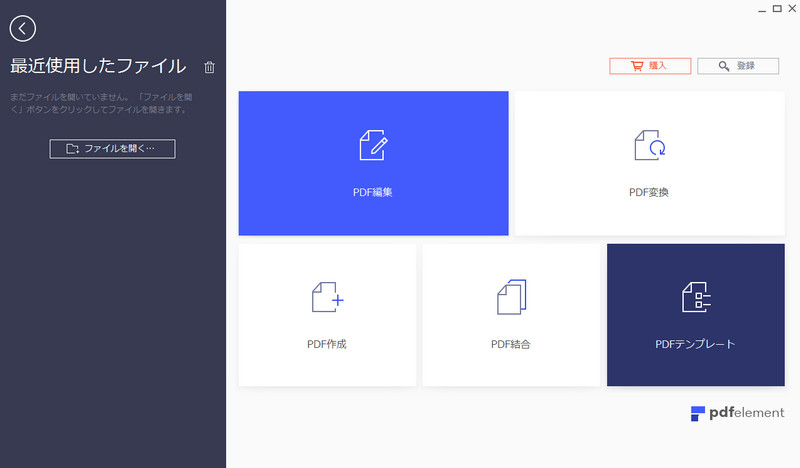
→関連記事:
PDFファイルのプロパティーを設定する方法
デフォルトに戻すという作業は、PDFファイル編集ソフトの「PDFelement」や普通のPDFファイル編集ソフトをご使用なされている方であれば使う機会がほとんどなく、その操作方法ややり方を知らない方は大勢いらっしゃいますと思われますので、ここではそのデフォルトのレイアウトに設定を行っていく方法とやり方を、実際にPDFファイル編集ソフトの「PDFelement」を使用して解説してまいりたいと思っております。
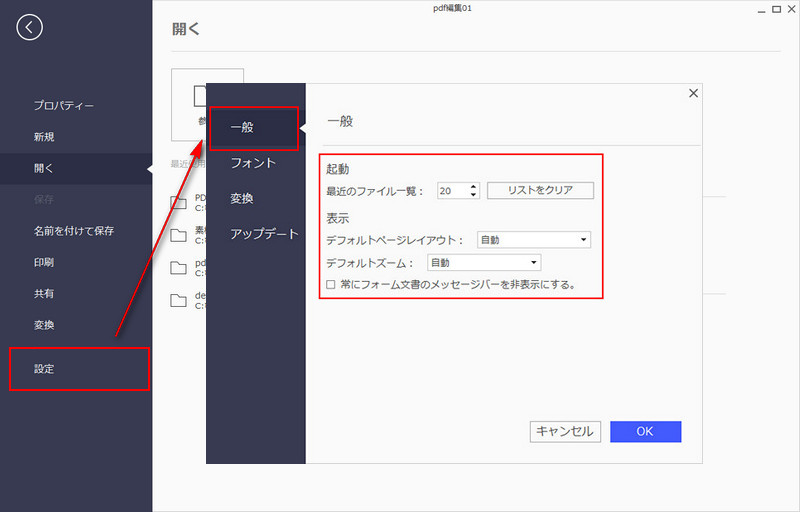
デスクトップのソフトアイコンをダブルクリックをしていただきますとPDFファイル編集ソフトの「PDFelement」のホーム画面が表示されます。
そこでファイルのタブから設定を選択し、一般ー>起動とクリックをしてください、そこに表示の項目がございますので設定を行うことによって、デフォルトのページレイアウトに設定ができます。

スマートに、シンプルに、AI 搭載 PDF ソリューション
Officeライクの操作感覚 初心者もすぐ使える
PDF変換、作成、編集、OCR、注釈、フォーム、保護…
・ 第19回、24回、29回Vectorプロレジ部門賞受賞
・ 標準版からプロ版まで、幅広いのニーズに対応
・ Windows、Mac、iOS、Android、クラウドに対応
・ 7x12h体制アフターサービス
この文書または製品に関するご不明/ご意見がありましたら、 サポートセンター よりご連絡ください。ご指摘をお待ちしております!
役に立ちましたか?コメントしましょう!